如何在Vegas修剪器中显示视频轨道
Vegas是一款功能强大的视频编辑软件,有些新用户想知道如何在Vegas修剪器中显示视频轨道,接下来小编就给大家介绍一下具体的操作步骤。
具体如下:
1. 首先第一步打开【Vegas】软件,鼠标右键单击需要编辑的视频,在弹出的菜单栏中根据下图箭头所指,点击【在修剪器中打开】选项。
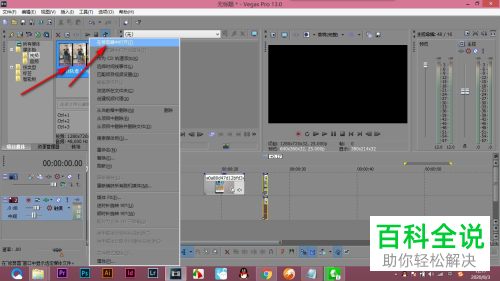
2. 第二步打开【修剪器】窗口后,根据下图箭头所指,只能在视频下方查看到音频轨道。
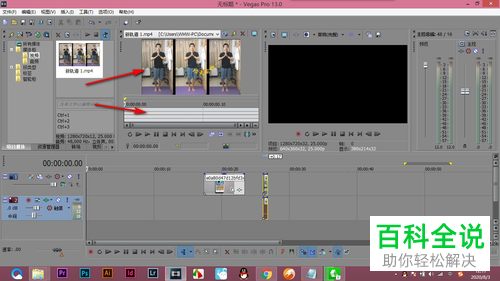
3. 第三步根据下图箭头所指,选中音频轨道并单击鼠标右键。
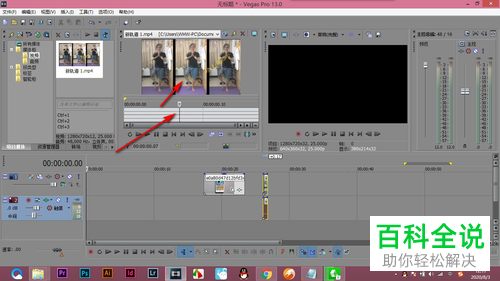
4. 第四步在弹出的菜单栏中,根据下图箭头所指,点击【显示视频帧】选项。
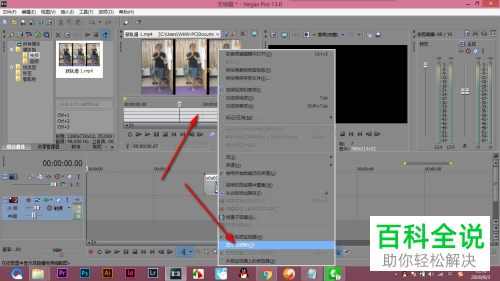
5. 最后根据下图箭头所指,就能在视频下方显示视频轨道,按照需求进行编辑即可。
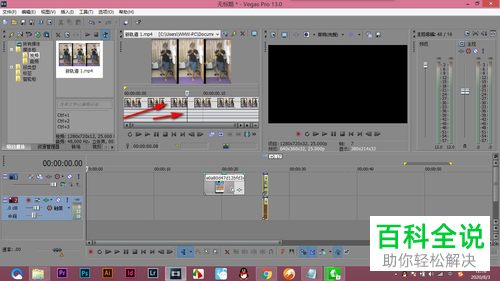
以上就是如何在Vegas修剪器中显示视频轨道的方法。
赞 (0)

